

Windows 10防火墙是保护你的电脑免受网络威胁的重要屏障。然而,频繁的防火墙通知却可能在你专注工作或娱乐时显得十分烦人。想要在确保安全的同时享受更加清净的操作体验吗?本文将详细介绍如何优雅地关闭Windows 10防火墙通知,让你告别干扰,畅享无忧的计算机使用时光。
具体方法如下
1、使用组合快捷键【Win+R】打开运行对话框,输入【control】,打开控制面板。
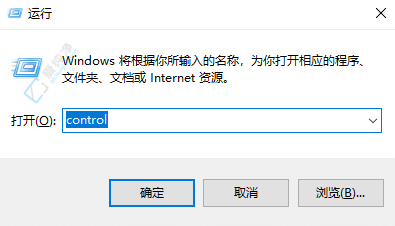
2、在控制面板中找到【安全和维护】,点击进入该功能。
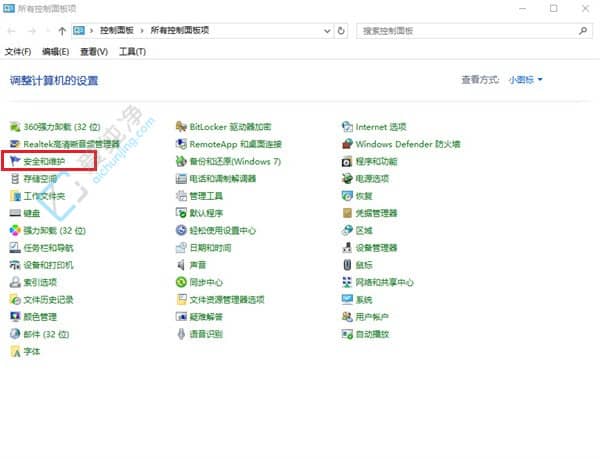
3、在安全和维护页面中,点击左侧的【更改安全和维护设置】。
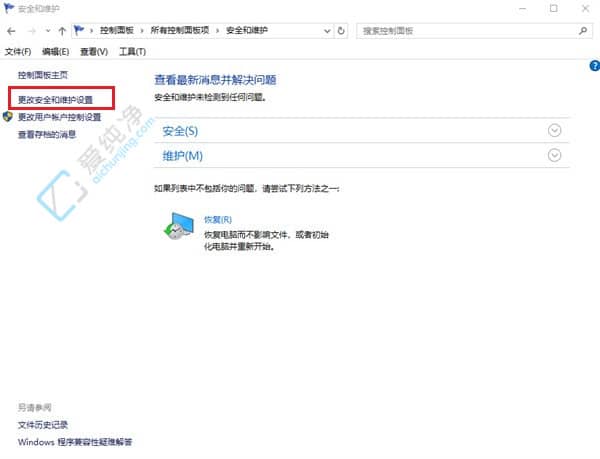
4、在更改安全和维护设置页面中,您可以看到各种安全消息和信息。找到【网络防火墙】,取消勾选其前面的选项框,然后点击右下角的【确定】按钮即可。
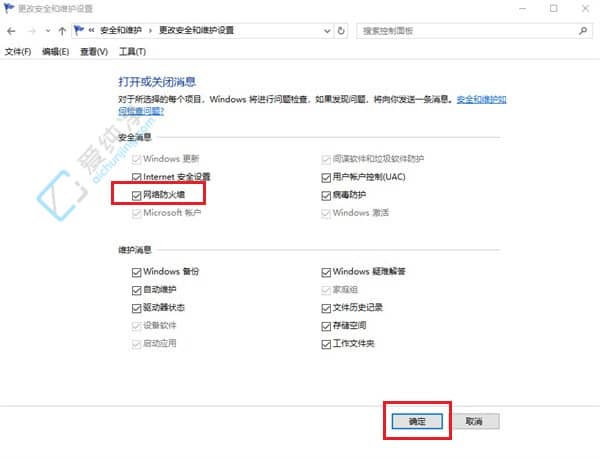
通过本文介绍的步骤,你可以轻松关闭Windows 10防火墙通知,既保持系统的安全性,又避免不必要的打扰。
| 留言与评论(共有 条评论) |